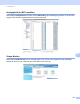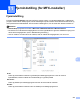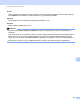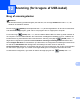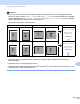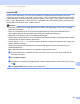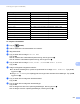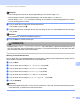Software User's Guide
Table Of Contents
- Softwarebrugsanvisning
- Relevante modeller
- Definition af noter
- Kompilerings- og publikationsbekendtgørelse
- VIGTIG OPLYSNING
- Indholdsfortegnelse
- Afsnit I: Maskinens betjeningstaster
- Afsnit II: Windows®
- 2 Udskrivning
- Brug af Brother printerdriveren
- Udskrivning af et dokument
- Duplexudskrivning (2-sidet)
- Samtidig scanning, udskrivning og faxafsendelse
- Printerdriverindstillinger
- Adgang til printerdriverindstillingerne
- Fanen Grundlæggende
- Fanen Avanceret
- Fanen Udskriv profiler
- Support
- Fanen Tilbehør
- Fanen porte
- Funktioner i BR-Script3-printerdriveren (PostScript® 3™ -sprogemulering)
- Status Monitor
- 3 Scanning
- Scanning af et dokument ved hjælp af TWAIN-driveren
- Scanning af et dokument vha. WIA-driveren
- Scanning af et dokument med WIA-driveren (Windows Photo Gallery og Windows Fax and Scan)
- Brug af Nuance™ PaperPort™ 12SE
- 4 ControlCenter4
- Oversigt
- Brug af ControlCenter4 i Start-tilstand
- Fanen Scan
- Fanen PC-FAX (for MFC-modeller)
- Fanen Enhedsindstillinger
- Fanen Support
- Brug af ControlCenter4 i Avanceret-tilstand
- Fanen Scan
- Fanen PC-Kopi
- Fanen PC-FAX (for MFC-modeller)
- Fanen Enhedsindstillinger
- Fanen Support
- Fanen Tilpasset
- Kommandooversigt til scanningsfunktion
- Ændring af indstillingerne til Scan-tasten for Scan til pc-menu
- 5 Fjernindstilling (for MFC-modeller)
- 6 Brother PC-FAX-software (for MFC-modeller)
- 7 Firewall-indstillinger (for netværksbrugere)
- 2 Udskrivning
- Afsnit III: Apple Macintosh
- 8 Udskrivning og faxafsendelse
- 9 Scanning
- 10 ControlCenter2
- 11 Fjernindstilling (for MFC-modeller)
- Afsnit IV: Bruge scannetasten
- 12 Scanning (for brugere af USB-kabel)
- 13 Netværksscanning (netværksbrugere)
- Før brug af netværksscanning
- Brug af scanningstasten på netværket
- Scan til E-mail
- Scan til e-mail (e-mailserver, for DCP-8250DN, MFC-8910DW og MFC-8950DW(T): standard, MFC-8510DN og MFC-8520DN: kan hentes)
- Scan til Billede
- Scan til OCR
- Scan til Fil
- Scan til FTP
- Scan til Netværk (Windows®)
- Sådan indstilles en ny standard for filstørrelsen (Scan til e-mail (e--mailserver), FTP og netværk, for 5-linjers LCD-modeller)
- Sådan indstilles en ny standard for Scan til e-mail (e-mail-server for DCP-8250DN og MFC-8950DW(T))
- Brug Web Services for scanning på netværket (Windows Vista® SP2 eller nyere og Windows® 7)
- Indeks
210
Scanning (for brugere af USB-kabel)
12
Til 5-linjers LCD-modeller 12
a Tryk på (SCAN).
b Sæt en USB Flash hukommelsesdisk i din maskine.
c Ilæg dokumentet.
d Tryk på a eller b for at vælge Scan til USB.
Tryk på OK.
Hvis din maskine ikke understøtter Duplexscanning, skal du gå til trin f.
Hvis din maskine understøtter Duplexscanning, skal du gå til trin e.
e Tryk på a eller b for at vælge 1sidet, 2sidet (S)kant eller 2sidet (L)kant.
Tryk på OK.
f Vælg en af følgende muligheder nedenfor:
For at ændre indstillingerne, trykkes der på a eller b for at vælge Skift indstill.. Tryk på OK,
og gå til trin g.
Vælg Start Scanning for at påbegynde scanningen uden at ændre flere indstillinger. Tryk på OK,
og gå til trin k.
g Tryk på a eller b for at vælge den ønskede kvalitet.
Tryk på OK.
h Tryk på a eller b for at vælge den ønskede filtype.
Tryk på OK.
Hvis du vælger farve eller Grå i opløsningsindstillingen, skal du gå til trin i.
Hvis du vælger sort-hvid i opløsningsindstillingen, skal du gå til trin j.
Opløsning Filformater
Farve 100 dpi PDF / PDF/A / Secure PDF / Signed PDF / JPEG / XPS
Farve 200 dpi PDF / PDF/A / Secure PDF / Signed PDF / JPEG / XPS
Farve 300 dpi PDF / PDF/A / Secure PDF / Signed PDF / JPEG / XPS
Farve 600 dpi PDF / PDF/A / Secure PDF / Signed PDF / JPEG / XPS
Autofarve PDF / PDF/A / Secure PDF / Signed PDF / JPEG / XPS
Grå 100 dpi PDF / PDF/A / Secure PDF / Signed PDF / JPEG / XPS
Grå 200 dpi PDF / PDF/A / Secure PDF / Signed PDF / JPEG / XPS
Grå 300 dpi PDF / PDF/A / Secure PDF / Signed PDF / JPEG / XPS
Autogrå PDF / PDF/A / Secure PDF / Signed PDF / JPEG / XPS
S/H 300 dpi PDF / PDF/A / Secure PDF / Signed PDF / TIFF
S/H 200 dpi PDF / PDF/A / Secure PDF / Signed PDF / TIFF
S/H 200x100 dpi PDF / PDF/A / Secure PDF / Signed PDF / TIFF